“Tenho um arquivo PDF no qual devo adicionar minha assinatura digital certificada via Adobe Reader. No entanto, quando vou adicionar a assinatura, todas as opções de assinatura ficam esmaecidas. Eu verifiquei os sistemas de segurança e as assinaturas são permitidas…. Estou usando a versão mais recente do Adobe, mas não consigo ... Algum conselho? "
Na verdade, o Adobe Reader é apenas um leitor de documentos PDF. Para adicionar um assinatura digital (com certificado) em um arquivo PDF, e especialmente em um documento PDF importado externamente, você precisa de um programa profissional de PDF, como Editor de elemento PDF. Embora tal programa não seja tão famoso e popular como Adobe Reader e Adobe Acrobat, é capaz de aplicar uma assinatura digital certificado o que permitirá que você agilize seu fluxo de trabalho com colegas, clientes e parceiros. Abaixo, vemos como usar este programa para inserir uma assinatura digital certificada em um arquivo PDF.
Como criar uma assinatura digital para PDF
Etapa 1. Baixe e instale o PDFElement
Clique no botão de download abaixo para baixar o pacote de instalação (para Windows ou Mac). Após o download, se houver uma mensagem solicitando que você execute o aplicativo, clique em Executar e prossiga com a instalação. Se nenhuma janela aparecer, clique duas vezes no arquivo baixado (o .Exe) para instalar o PDFElement em seu PC ou Mac OS X.
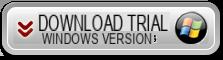

Tela principal:
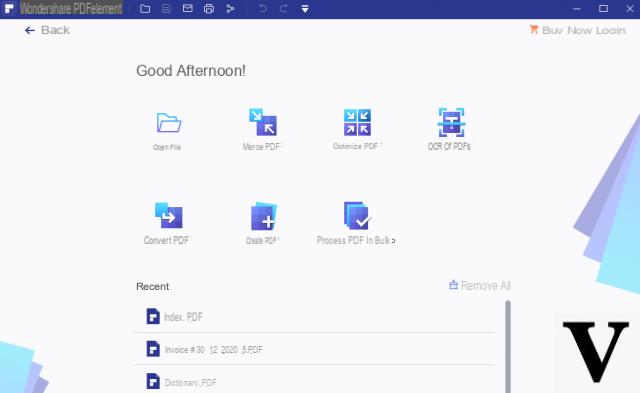
Etapa 2. Criar assinatura digital em PDF
Clique em Abrir arquivo ... para navegar em seu computador e pesquisar o documento PDF a ser importado para o programa e no qual deseja inserir a assinatura certificada. Após a abertura, acesse a seção "Proteger ”Prosseguir com a criação e adição da assinatura digital certificada no PDF.
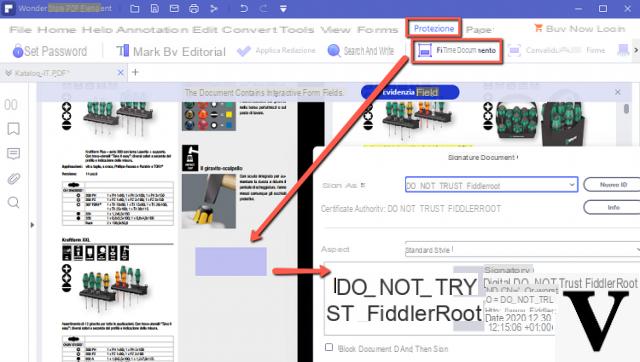
No menu "proteger", clique em "Documento de assinatura" Mova o mouse sobre o documento PDF e clique para desenhar a área onde deseja inserir a assinatura. Quando você faz isso, uma janela chamada "Adicionar ID digital".
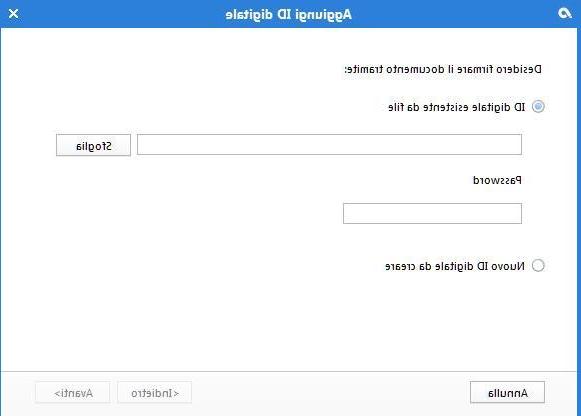
Os usuários que desejam inserir a assinatura no PDF através deste programa pela primeira vez, devem clicar no botão "Novo ID digital”Para criar um novo código. Na caixa "ID digital existente", você pode importar o certificado, se já o tiver.
Se você não tiver uma ID digital, crie uma inserindo seu nome, endereço de e-mail, nome da empresa, etc ...
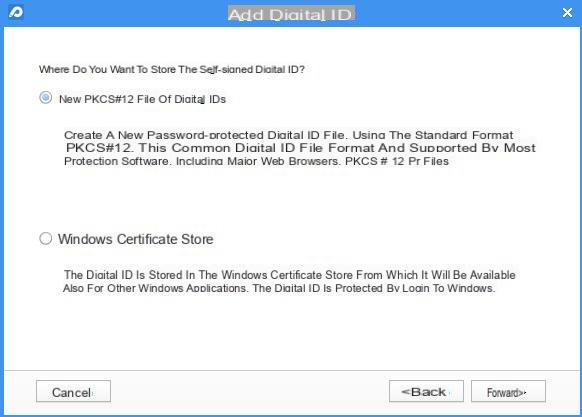
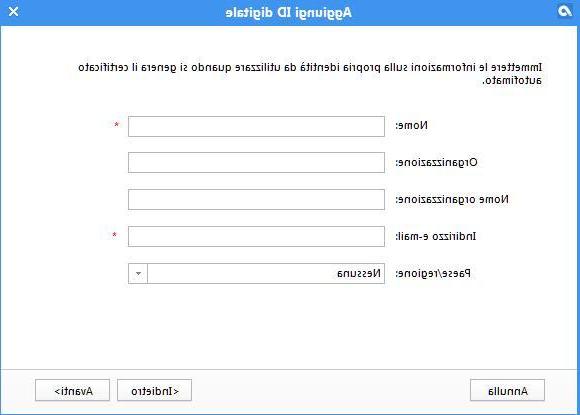
Ao final da criação do ID digital, você retornará à janela inicial e aqui clicando em "COMPANHIA”Você poderá inserir a assinatura no arquivo PDF.
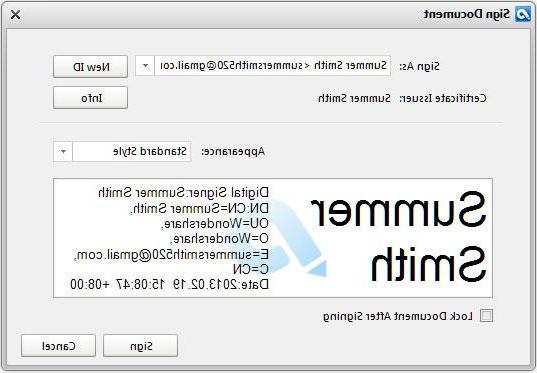
NB: Considerando aautenticidade da assinatura digital você poderá assinar documentos PDF usando um ID digital baseado em certificado, assim como aquele criado por este programa PDF Editor. Como alternativa, um ID de certificado emitido por uma autoridade de certificação externa e confiável também pode ser importado para o programa. Com uma assinatura digital certificada, os destinatários poderão verificar se o arquivo PDF é autêntico ou não.
Se, em vez de uma assinatura digital certificada, você quiser inserir sua própria assinatura "manuscrita", leia este artigo.
A assinatura inserida digitalmente com este programa tem então o valor de "autenticidade" do documento PDF?
Insira a assinatura digital certificada no arquivo PDF -

























